附註: 本文已完成其任務,將於不久之後淘汰。 為了避免造成「找不到網頁」問題,我們將在我們能掌握的範圍內,移除所有連往本文的連結。 如果您建立了連往本頁面的連結,請將之移除,與我們一同維持網路暢行無阻。
如果您收到類似下列所示的訊息,我們建議您停用增益集,以避免未來的損毀,也會取得較新的增益集版本,讓它能使用資料執行防止(DEP)正常運作。
Word 遇到「啟動增益集」增益集的 dep 例外狀況嚴重問題。 這個增益集與資料執行防止模式不相容,應該停用或升級至最新版本。 您想要從載入中停用這個增益集嗎?
附註: 某些損毀通知不會與 DEP 相關。 當 Office 程式在當機之後重新開機時,您應該會看到關於它為什麼會發生故障的訊息。
其他資訊
在 Microsoft Office 2010 中引入,資料執行防止(DEP)可協助防止不正確撰寫的程式碼執行並損害您的電腦。 當啟用 DEP 的環境中的增益集無法正常運作時,您所使用的 Office 程式會停止運作(當機),以協助保護您的電腦。
查看 DEP 是否已停用我的增益集
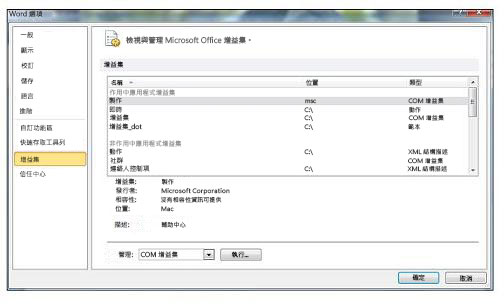
Office 2010
-
按一下[檔案] > [ >選項] >增益集]。
-
在 [增益集] 區域中,選取您想要深入瞭解的增益集。
有關增益集的資訊會出現在描述區域中。 描述會告知您增益集是否已由 DEP 停用。
提示: 您也可以在此區域啟用增益集。
Office 2013
-
按一下 [檔案] > [選項] > [增益集]。
-
在 [增益集] 區域中,選取您想要深入瞭解的增益集。
有關增益集的資訊會出現在描述區域中。 描述會告知您增益集是否已由 DEP 停用。
提示: 您也可以在此區域啟用增益集。
您可以在增益集清單中上下移動指標。 在 [描述] 區域中,您可以深入瞭解每個增益集的詳細資訊,例如增益集是否已被 DEP 封鎖。 使用下列描述來判斷 DEP 描述的性質
-
增益集與資料執行防止不相容 增益集無法進行 DEP 處理常式,且已停用。
-
使用者在資料執行防止後停用增益集 發生錯誤之後,使用者停用增益集。
開啟或關閉資料執行防止
在 Office 2010 中,您可以在 [信任中心] 開啟或關閉 DEP。 但已更新 Office 2013,因此無法關閉此功能。 但我們不建議您關閉 DEP,因為 DEP 可協助保護您的電腦。
附註: 32位與64位版本的 Office 中提供了資料執行防止。 在32位版本的 Office 2010 中,您可以查看或變更信任中心選項,但在64位版本中沒有信任中心的選項。
Office 2010
-
按一下 [檔案] 索引標籤。
-
按一下 [說明] 底下的 [選項]。
-
按一下 [信任中心],然後按一下 [信任中心設定]。
-
在 [信任中心] 中,按一下 [受保護的檢視]。
-
在 [資料執行防止] 下,核取或取消核取 [啟用資料執行防止模式]方塊。










